مواد جي جدول
هن سبق ۾، مان توهان کي ڏيکارڻ وارو آهيان 8 ايڪسل ۾ ٽيڪسٽ سان سيلز کي ڳڻڻ لاءِ تڪڙا طريقا. توھان انھن طريقن کي استعمال ڪري سگھوٿا جيتوڻيڪ وڏي ڊيٽا سيٽن ۾ ڊيٽا سيلز کي ڳولڻ لاءِ جيڪي متن جي قدرن تي مشتمل آھن. هن سڄي ٽيوٽوريل ۾، توهان ڪجهه اهم هڪسل ٽولز ۽ ٽيڪنڪ پڻ سکندا جيڪي هڪسل سان لاڳاپيل ڪنهن به ڪم ۾ تمام ڪارآمد ثابت ٿيندا.
Practice Workbook ڊائون لوڊ ڪريو
توهان هتي تان مشق ورڪ بڪ ڊائون لوڊ ڪري سگهو ٿا.
Text.xlsm سان سيل ڳڻيو
8 ايڪسل ۾ ٽيڪسٽ سان سيلن کي ڳڻڻ لاءِ تڪڙا طريقا
اسان وضاحت ڪرڻ لاءِ هڪ جامع ڊيٽا سيٽ ورتو آهي واضح طور تي قدم. ڊيٽا سيٽ ۾ لڳ ڀڳ 7 قطار ۽ 2 ڪالمن آهن. شروعات ۾، اسان سڀني سيلن کي جنرل فارميٽ ۾ رکون ٿا. سڀني ڊيٽا سيٽن لاءِ، اسان وٽ آهن 2 منفرد ڪالمن جيڪي آهن پراڊڪٽس ۽ سيلز مقدار . جيتوڻيڪ جيڪڏهن ضرورت هجي ته پوءِ اسان ڪالمن جي تعداد ۾ فرق ڪري سگهون ٿا.
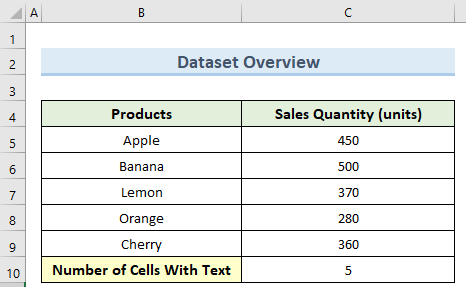
1. COUNTA فنڪشن استعمال ڪرڻ
The COUNTA فنڪشن ڪنهن به قسم جي قيمت سان سڀني سيلن کي شمار ڪري ٿو. اسان هن فنڪشن کي استعمال ڪري سگھون ٿا سيلز کي ڳڻڻ لاءِ ٽيڪسٽ سان excel . ائين ڪرڻ لاءِ هيٺ ڏنل قدمن تي عمل ڪريو.
قدم:
- سڀ کان پهريان، سيل ڏانهن وڃو C10 ۽ ھيٺ ڏنل فارمولا داخل ڪريو:
=COUNTA(B5:C9)-COUNT(B5:C9) 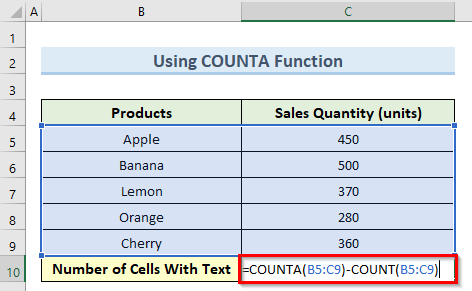
- هاڻي، پريس ڪريو Enter ۽ اهو حساب ڪندو اندر ٽيڪسٽ سيلز جو ڪل تعداد C10 .
16>
وڌيڪ پڙهو: ڳڻيو جيڪڏهنسيل ايڪسل ۾ متن تي مشتمل آهي (5 آسان طريقا)
2. COUNTIF فنڪشن کي لاڳو ڪرڻ
The COUNTIF فنڪشن سيلز کي ڳڻڻ لاءِ ڪجهه معيار وٺي ٿو. اسان مناسب معيار مقرر ڪندي هن فنڪشن کي استعمال ڪندي ايڪسل ۾ ٽيڪسٽ سان سيلن کي ڳڻائي سگهون ٿا. اچو ته ڏسون ته اهو ڪيئن ڪجي.
Steps:
- شروع ڪرڻ لاءِ سيل تي ڊبل ڪلڪ ڪريو C10 ۽ داخل ڪريو هيٺ ڏنل فارمولا:
=COUNTIF(B5:C9,"*") 17>
- اڳيون، دٻايو Enter ڪي ۽ توهان کي ٽيڪسٽ ڊيٽا سان سيلن جو تعداد حاصل ڪرڻ گهرجي.

وڌيڪ پڙهو: ڳڻيو جيڪڏهن سيل ۾ ڪنهن به متن تي مشتمل آهي ايڪسل (4 طريقا)
3. ISTEXT فنڪشن کي استعمال ڪرڻ
جيئن ته نالو ڏيکاري ٿو، ISTEXT فنڪشن ايڪسل ۾ چيڪ ڪري ٿو ته سيل ۾ ٽيڪسٽ آهي يا نه ۽ هڪ سان راءِ ڏئي ٿو. TRUE يا FALSE قدر. اچو ته ڏسون ته سيلز ڳڻڻ لاءِ هي هتي ڪيئن لاڳو ڪجي.
Steps:
- هن طريقي کي شروع ڪرڻ لاءِ سيل تي ڊبل ڪلڪ ڪريو C10 ۽ ھيٺ ڏنل فارمولا داخل ڪريو:
=COUNT(IF(ISTEXT(B5:C9),1)) 19>
11>12>اڳيون، دٻايو Enterکي ۽ ان جي نتيجي ۾، هي سيل جي اندر ٽيڪسٽ ڊيٽا سان گڏ ڪل سيلن جي ڳڻپ ڳوليندو C10. 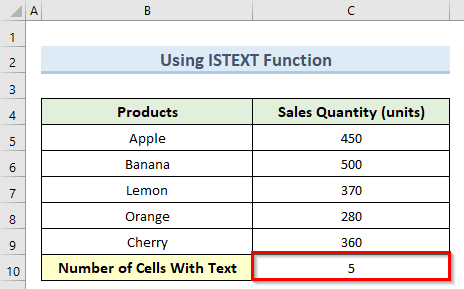
🔎 فارمولا ڪيئن ڪم ڪندو آهي؟
- ISTEXT(B5:C9): هي حصو هر سيل کي رينج ۾ چيڪ ڪري ٿو ۽ واپسي TRUE جيڪڏهن هڪ سيل ۾ ٽيڪسٽ هجي، FALSE
- IF(ISTEXT(B5:C9),1): هي هڪ صف ڏي ٿو جو 1 ۽ FALSE انحصار سيل تي مشتمل آهي متن جي قيمت تي.
وڌيڪ پڙهو: COUNTIF سيل جنهن ۾ ايڪسل ۾ هڪ مخصوص متن شامل آهي (ڪيس-حساس ۽ غير حساس)
4. SUM فنڪشن سان ڳڻڻ
اسان پڻ استعمال ڪري سگھون ٿا SUM فنڪشن کي ايڪسل ۾ ISTEXT فنڪشن سان گڏ ٽيڪسٽ سان سيلن کي ڳڻڻ لاءِ.
قدم:
- هن طريقي کي شروع ڪرڻ لاءِ، سيل ڏانهن وڃو C10 ۽ ھيٺ ڏنل فارمولا ٽائيپ ڪريو:
=SUM(IF(ISTEXT(B5:C9),1)) 21>
- ان کان پوءِ، دٻايو Enter ڪي يا ڪنهن خالي سيل تي ڪلڪ ڪريو. 13>
- فوري طور تي، هي توهان کي سيل اندر ٽيڪسٽ سيل ڳڻپ ڏيندو C10 جيئن 5 .
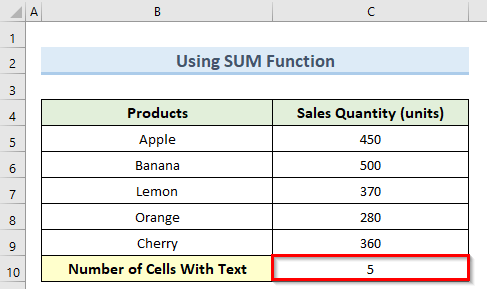
🔎 فارمولا ڪيئن ڪم ڪندو آهي؟
- ISTEXT(B5:C9): هي حصو رينج ۾ هر سيل کي چيڪ ڪري ٿو ۽ واپس ڪري ٿو TRUE جيڪڏهن سيل ۾ متن هجي، FALSE
- IF(ISTEXT(B5:C9),1): ھي واپس ڏئي ٿو 1 ۽ FALSE منحصر سيل تي ٻڌل ٽيڪسٽ ويليو.
وڌيڪ پڙهو : Excel ۾ ڪالمن ۾ مخصوص لفظن کي ڪيئن ڳڻجي (2 طريقا)
5. SUMPRODUCT فنڪشن
هن طريقي ۾، اسان استعمال ڪنداسين SUMPRODUCT فنڪشن سان گڏ ISTEXT فنڪشن ايڪسل ۾ ٽيڪسٽ سان سيلن کي ڳڻڻ لاءِ.
قدم:
11> 12> جيئن اڳ ۾، داخل ڪريو سيل اندر هيٺ ڏنل فارمولا C10: =SUMPRODUCT(IF(ISTEXT(B5:C9),1)) 23>
- آخرڪار،دٻايو Enter key ۽ اسان کي نتيجو حاصل ڪرڻ گهرجي جيئن 5 .
24>
🔎 فارمولا ڪيئن ڪم ڪندو آهي؟
- ISTEXT(B5:C9): هي حصو هر سيل کي رينج ۾ چيڪ ڪري ٿو ۽ واپسي ٿو TRUE جيڪڏهن سيل ۾ ٽيڪسٽ هجي، FALSE
- IF(ISTEXT(B5:C9),1): هي 1 ۽ FALSE منحصر سيل تي ٽيڪسٽ ويليو تي مشتمل آهي.
6. استعمال ڪرڻ SIGN فنڪشن Excel ۾
SIGN فنڪشن ايڪسل ٽيسٽ ۾ ته نمبر مثبت آهي يا منفي. اسان هن فنڪشن کي استعمال ڪري سگهون ٿا اڳئين طريقي سان ملندڙ سيلز کي ايڪسل ۾ ٽيڪسٽ سان ڳڻڻ لاءِ. ھيٺ ڏنل تفصيلي مرحلا آھن.
قدم:
- شروع ڪرڻ لاءِ، عمل، سيل ڏانھن وڃو C10 ۽ ٽائپ ڪريو هيٺ ڏنل فارمولا:
=SUMPRODUCT(SIGN(ISTEXT(B5:C9))) 25>
- پوءِ، پريس ڪريو Enter ۽ اهو ٿيندو سيل C10 جي اندر ٽيڪسٽ ڊيٽا جي قيمت سان سيلن جو ڪل تعداد ڳڻيو.
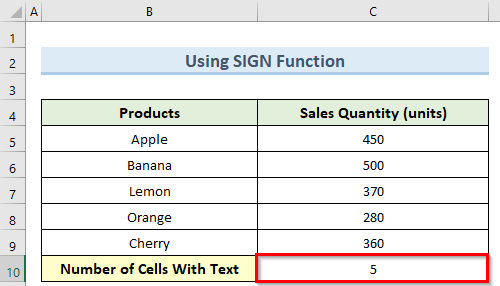
🔎 فارمولا ڪيئن ڪم ڪندو آهي؟
- ISTEXT(B5:C9): هي حصو هر سيل کي رينج ۾ چيڪ ڪري ٿو ۽ واپس ڪري ٿو TRUE جيڪڏهن هڪ سيل ۾ ٽيڪسٽ هجي، FALSE
- SIGN(ISTEXT(B5:C9)): هي حصو 1 جي صف ڏي ٿو ۽ 0 جڏهن سيل مثبت هجي يا 0 .
7. خلاءَ سان سيلن کي ڇڏڻ
هيٺ ڏنل ڊيٽا سيٽ ۾، سيل B8 ھڪڙي ھڪڙي جڳھ آھي جنھن کي پوئين طريقا ڳڻيا ويندامتن. ان لاءِ، اسان کي هڪ مختلف طريقي جي ضرورت آهي ته ايڪسل ۾ ٽيڪسٽ سان سيلن کي ڳڻڻ لاءِ پر خلا سان گڏ ڪنهن به سيل کي ڇڏي. C10 ۽ ھيٺ ڏنل فارمولا داخل ڪريو: =COUNTIF(B5:C9,"><") 0>27>
- هاڻي، دٻايو داخل ڪريو ۽ هي سيل اندر ٽيڪسٽ سيلز جي ڪل تعداد کي ڳڻيو ويندو C10 .
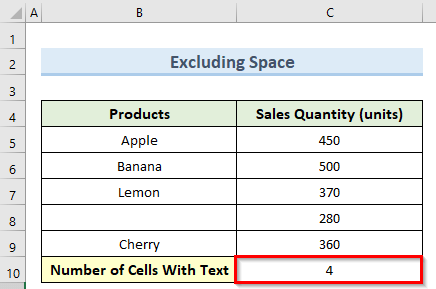
8. سيلن جي ڳڻپ بعد فلٽرنگ
هتي، اسان ڊيٽا سيٽ کي فلٽر ڪيو آهي جيئن توهان نوٽيس ڪري سگھو ٿا ته قطار 9 موجود ناهي. باقاعدي فارمولي هن قطار کي پڻ ڳڻپ ڪندو. تنهن ڪري اسان هڪ مختلف فارمولا استعمال ڪنداسين صرف فلٽر ٿيل سيلن کي ڳڻڻ لاءِ ايڪسل ۾ ٽيڪسٽ سان.
Steps:
- هن لاءِ سيل تي ڊبل ڪلڪ ڪريو C10 ۽ ھيٺ ڏنل فارمولا داخل ڪريو:
=SUMPRODUCT(SUBTOTAL(103, INDIRECT("B"&ROW(B5:C10)))*(ISTEXT(B5:C10))) 29>
- اڳيون، دٻايو داخل ڪريو key ۽ توھان کي حاصل ڪرڻ گھرجي سيلن جو تعداد ٽيڪسٽ ڊيٽا سان.
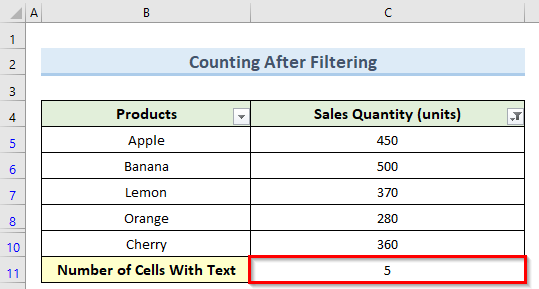
🔎 فارمولا ڪيئن ڪم ڪندو آهي ؟
- ISTEXT(B5:C10) : ISTEXT فنڪشن هر سيل کي رينج ۾ چيڪ ڪري ٿو ۽ واپس ڪري ٿو TRUE جيڪڏهن سيل تي مشتمل آهي متن، غلط ٻي صورت ۾.
- انڊائريڪٽ(“B”&ROW(B5:C10)): INDIRECT فنڪشن سڀني سيلن جي انفرادي حوالن کي سيٽ ڪرڻ لاءِ مخصوص حد.
- SUBTOTAL(103, INDIRECT(“B”&ROW(B5:C10)))*(ISTEXT(B5:C10)): هي حصو واپس ڏئي ٿو هڪ صف جو 1 ۽ 0 جيڪو سيل ۾ متن جي موجودگي کي ظاهر ڪري ٿو ياٻي صورت ۾.
وڌيڪ پڙهو: ايڪسل ۾ ٽيڪسٽ سان فلٽر ٿيل سيلن کي ڪيئن ڳڻجي (3 طريقا)
ايڪسل ۾ سيلن کي ڪيئن ڳڻجي
جيڪڏهن توهان واقف آهيو VBA excel ۾، ته پوءِ توهان ڪوڊ جي چند لائينن سان جلدي سيلز کي ڳڻيو. اچو ته ڏسون ته اسان اهو ڪيئن ڪري سگهون ٿا.
Steps:
- هن طريقي لاءِ، وڃو ڊولپر ٽيب ۽ چونڊيو Visual Basic .
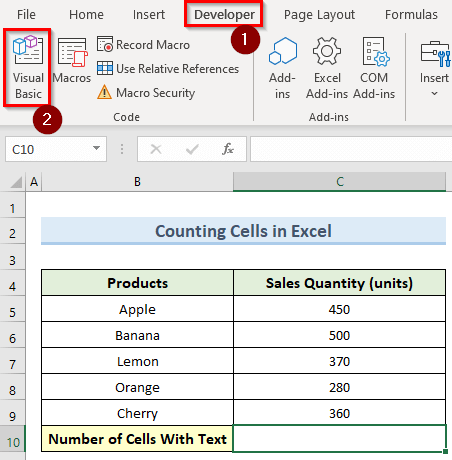
- هاڻي، چونڊيو Insert VBA ونڊو ۾ ۽ Module تي ڪلڪ ڪريو.
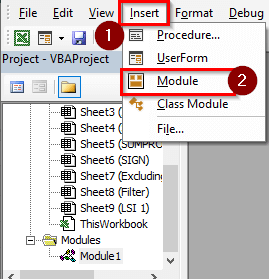
- اڳيون، نئين ونڊو ۾ هيٺ ڏنل فارمولا ٽائپ ڪريو:
2416
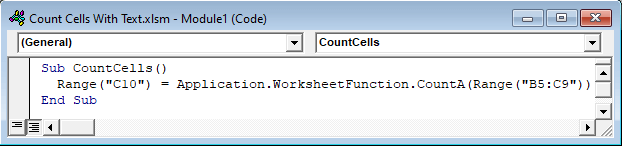
- پوءِ، ڊولپر ٽيب مان ميڪرو کوليو Macros تي ڪلڪ ڪري.
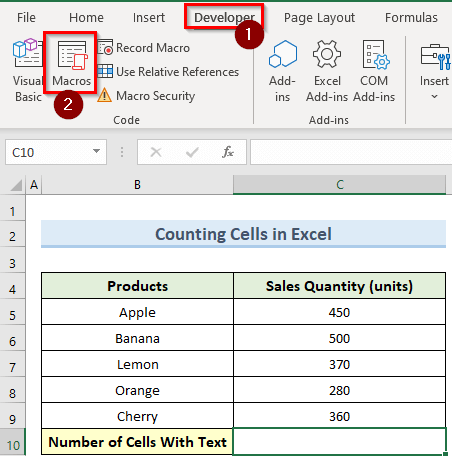
- هاڻي، Macro ونڊو ۾، چونڊيو CountCells macro ۽ ڪلڪ ڪريو رن .
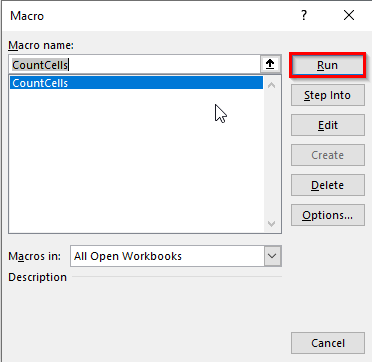
- نتيجي طور، VBA ڪوڊ سيل اندر سيلن جي ڪل تعداد کي ڳڻپ ڪندو C10 .
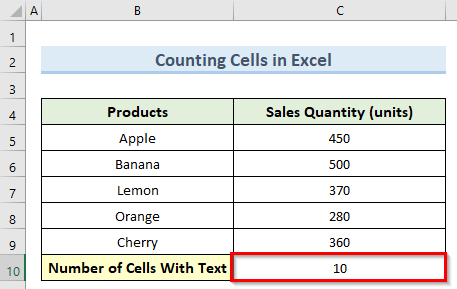
ايڪسل ۾ نمبرن سان سيلن کي ڪيئن ڳڻجي
نمبرن سان سيلن کي ڳڻڻ لاءِ، اسان ايڪسل ۾ بنيادي COUNT فنڪشن ڪنداسين. 3>
قدم:
11> =COUNT(B5:C9) 0> 
- پوءِ، دٻايو Enter کي ۽ اهو ملندو سيلن جو تعداد هڪ عدد سان برابر آهي 5 .
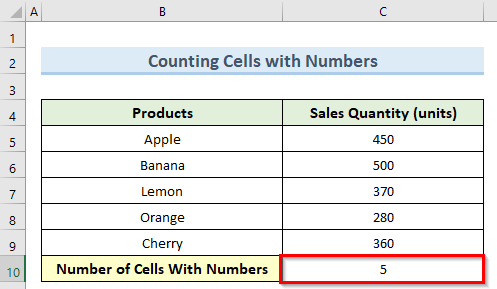
نتيجو
مون کي اميد آهي ته توهان لاڳو ڪرڻ جي قابل هوندا طريقا جيڪي مون هن ۾ ڏيکاريا آهنايڪسل ۾ ٽيڪسٽ سان سيلز کي ڪيئن ڳڻڻ جو سبق. جئين توهان ڏسي سگهو ٿا، هن کي حاصل ڪرڻ لاء ڪافي طريقا آهن. تنهن ڪري عقلمندي سان اهو طريقو چونڊيو جيڪو توهان جي صورتحال کي بهتر بڻائي. جيڪڏهن توهان ڪنهن به مرحلن ۾ ڦاسي پيا، آئون سفارش ڪريان ٿو انهن مان ڪجهه ڀيرا وڃڻ لاءِ ڪنهن به مونجهاري کي صاف ڪرڻ لاءِ. آخر ۾، وڌيڪ سکڻ لاءِ excel ٽيڪنڪ، اسان جي ExcelWIKI ويب سائيٽ تي عمل ڪريو. جيڪڏھن توھان وٽ ڪو سوال آھي، مھرباني ڪري مون کي تبصرن ۾ ڄاڻ ڏيو.

